
※『共有データの取得中を強制解除』は、TACTiCS財務がインストール済みで正常に動作するパソコンにセットアップして下さい。
|
| ① |
右の『ダウンロード』ボタンをクリックします。
※以降の流れはブラウザとOSにより異なります。
|
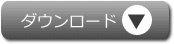 |
| ② |
「実行または保存しますか?」の確認が表示されます。
「実行」をクリックします。
|
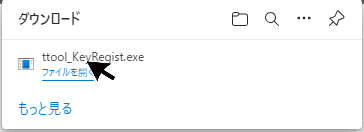 |
| ③ |
「実行しますか?」の確認が表示されます。
「実行」をクリックします。
|
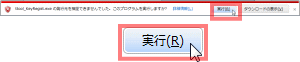 |
| ④ |
「ユーザーアカウント制御」画面が表示されます。
「許可」をクリックします。
|
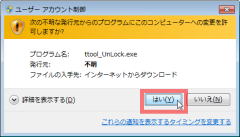 |
| ⑤ |
セットアップ中です。そのまま暫くお待ち下さい。
|
 |
| ⑥ |
セットアップが完了しました。「OK」ボタンで画面を閉じます。
|
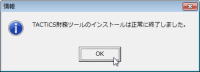 |
 |
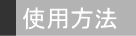
|
| ① |
TACTiCS財務が起動している場合は終了します。
|
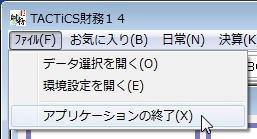 |
| ② |
スタート → すべてのプログラム → TACTiCS財務 → TACTiCS財務ツールメニュー の順にクリックします。
|
 |
| ③ |
「TACTiCS財務ツールメニュー」画面が開きます。
「共有データの取得を強制解除」をクリックします。
|
 |
| ④ |
警告画面が表示されます。「はい」をクリックします。
※特殊な処理になりますので、以降の処理には充分ご注意ください。 |
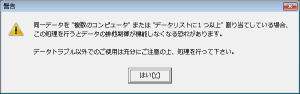 |
| ⑤ |
「共有ドライブ」欄からドライブを選択すると、画面上には取得されたまま保管されていないデータが表示されます。
トラブルが生じているデータ行を選び、「選択行を解除する」をクリックします。
|
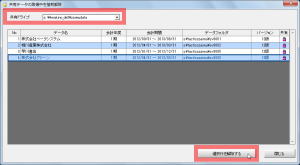 |
| ⑥ |
確認画面が表示されます。「同意して解除する」にチェックして「OK」をクリックすると取得状態が強制的に解除され、ネットワーク上のどのパソコンからでもそのデータが選択可能になります。
|
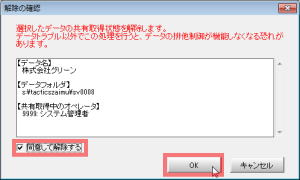 |
| ⑦ |
「閉じる」をクリックすると「TACTiCS財務ツールメニュー」画面に戻ります。そのまま「TACTiCS財務ツールメニュー」を終了する場合は右上の×をクリックします。 |
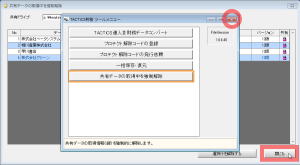 |
 |